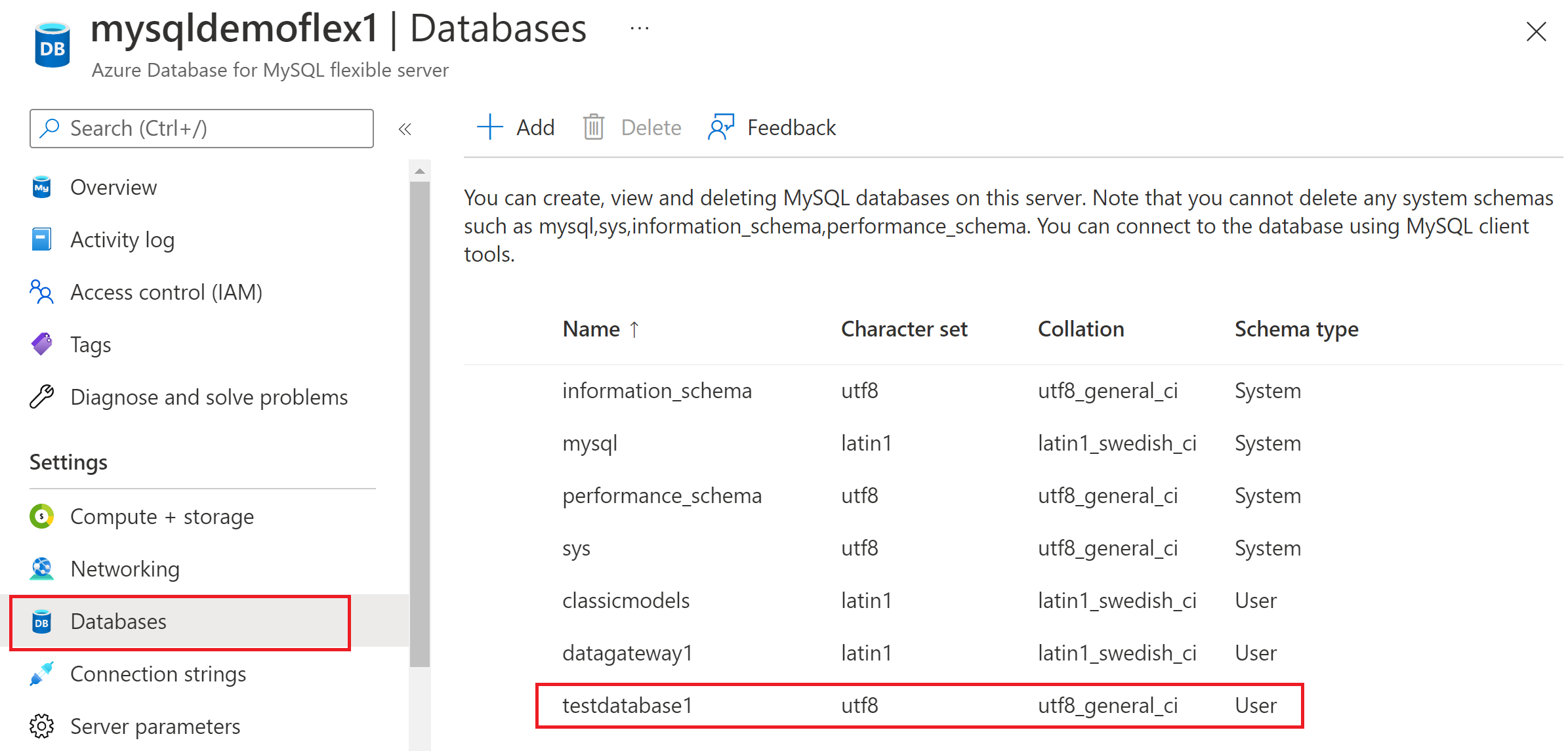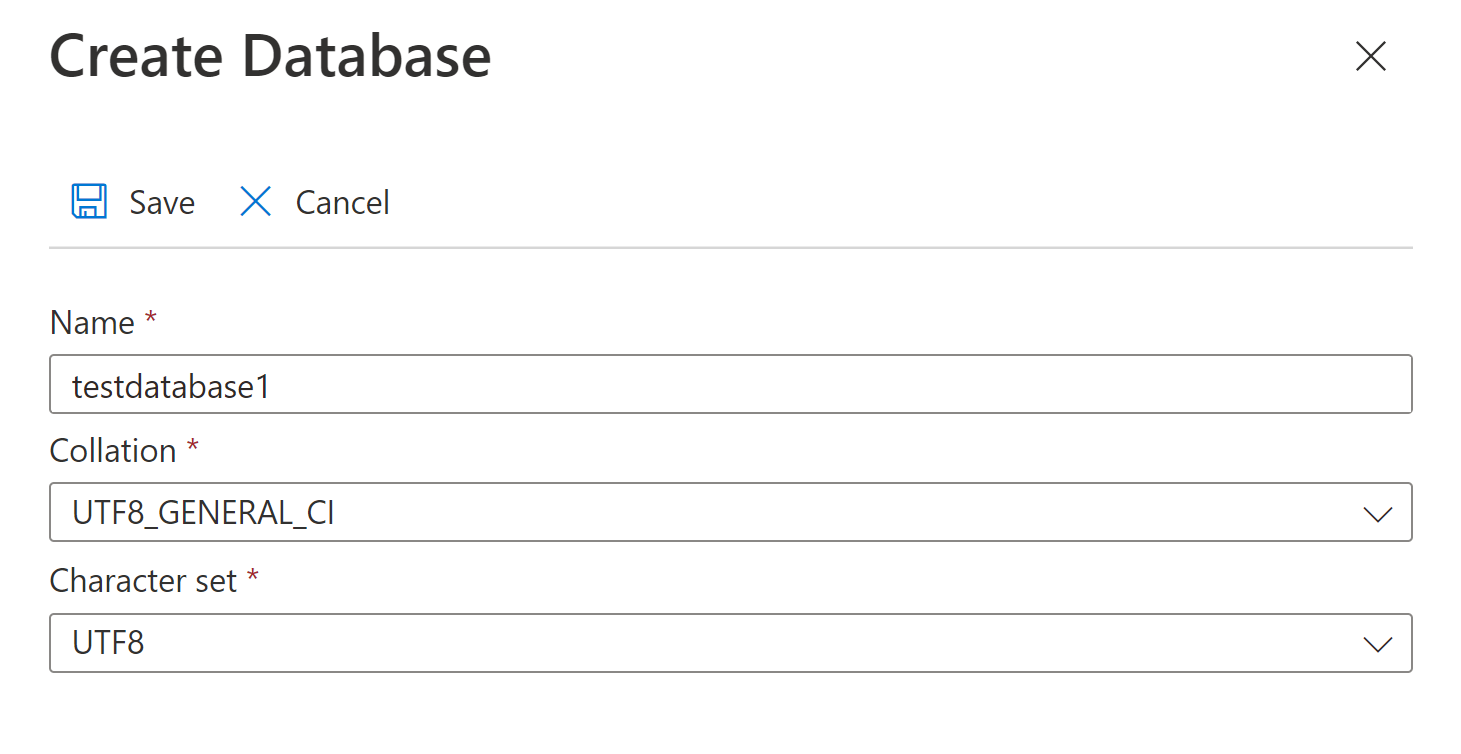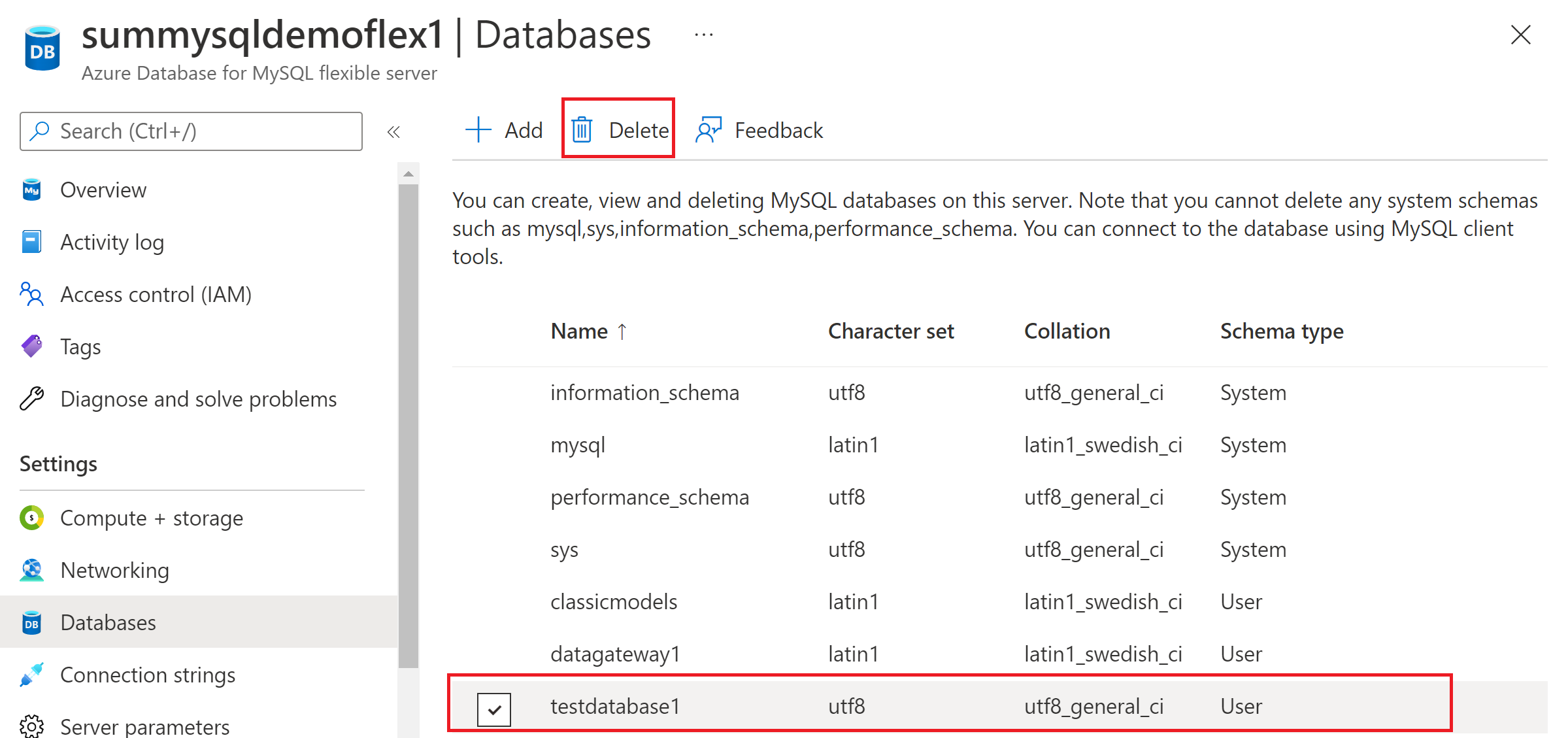Anteckning
Åtkomst till den här sidan kräver auktorisering. Du kan prova att logga in eller ändra kataloger.
Åtkomst till den här sidan kräver auktorisering. Du kan prova att ändra kataloger.
Den här artikeln innehåller information om hur du skapar, listar och tar bort MySQL-databaser i Azure Database for MySQL – flexibel server.
Förutsättningar
Innan du slutför uppgifterna måste du ha
- Skapa en Azure Database for MySQL – flexibel serverinstans med snabbstart: Skapa en instans av Azure Database for MySQL med Azure Portal
eller snabbstart: Skapa en instans av Azure Database for MySQL – flexibel server med hjälp av Azure CLI. - Logga in på Azure-portalen.
Visa en lista över dina databaser
Så här listar du alla dina databaser i Azure Database for MySQL – flexibel server:
- Öppna översiktssidan för din Azure Database for MySQL – flexibel serverinstans.
- Välj Databaser i inställningarna på den vänstra navigeringsmenyn.
Skapa en -databas
Så här skapar du en databas i Azure Database for MySQL – flexibel server:
- Välj Databaser i inställningarna på den vänstra navigeringsmenyn.
- Välj Lägg till för att skapa en databas. Ange databasnamn, teckenuppsättning och sorteringsinställningar för den här databasen.
- Välj Spara för att slutföra uppgiften.
Ta bort en databas
Så här tar du bort en databas i Azure Database for MySQL – flexibel server:
- Välj Databaser i inställningarna på den vänstra navigeringsmenyn.
- Välj testdatabase1 för att välja databasen. Du kan välja flera databaser att ta bort samtidigt.
- Välj Ta bort för att slutföra uppgiften.